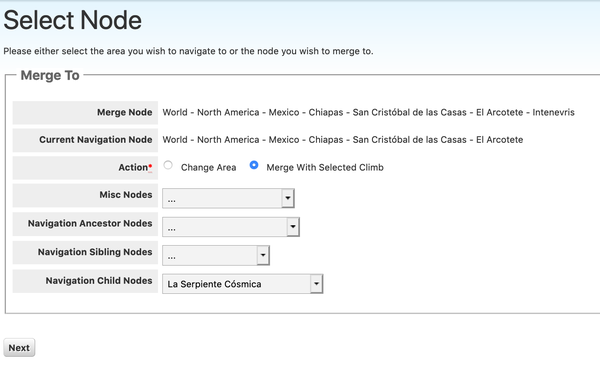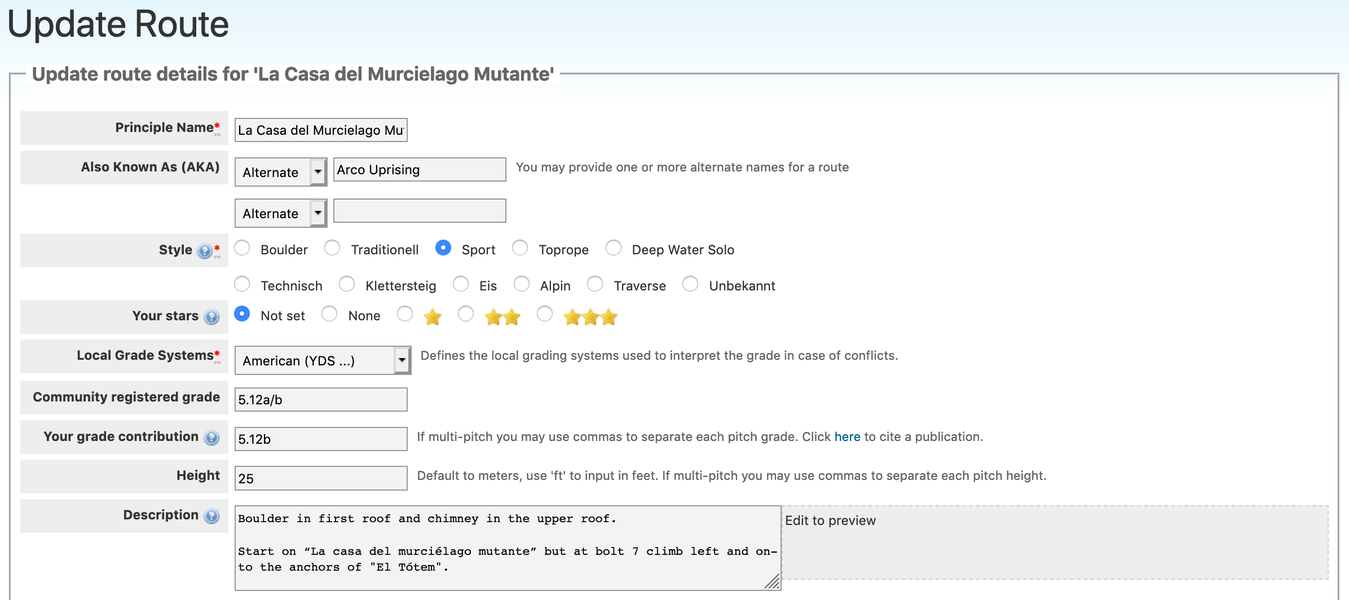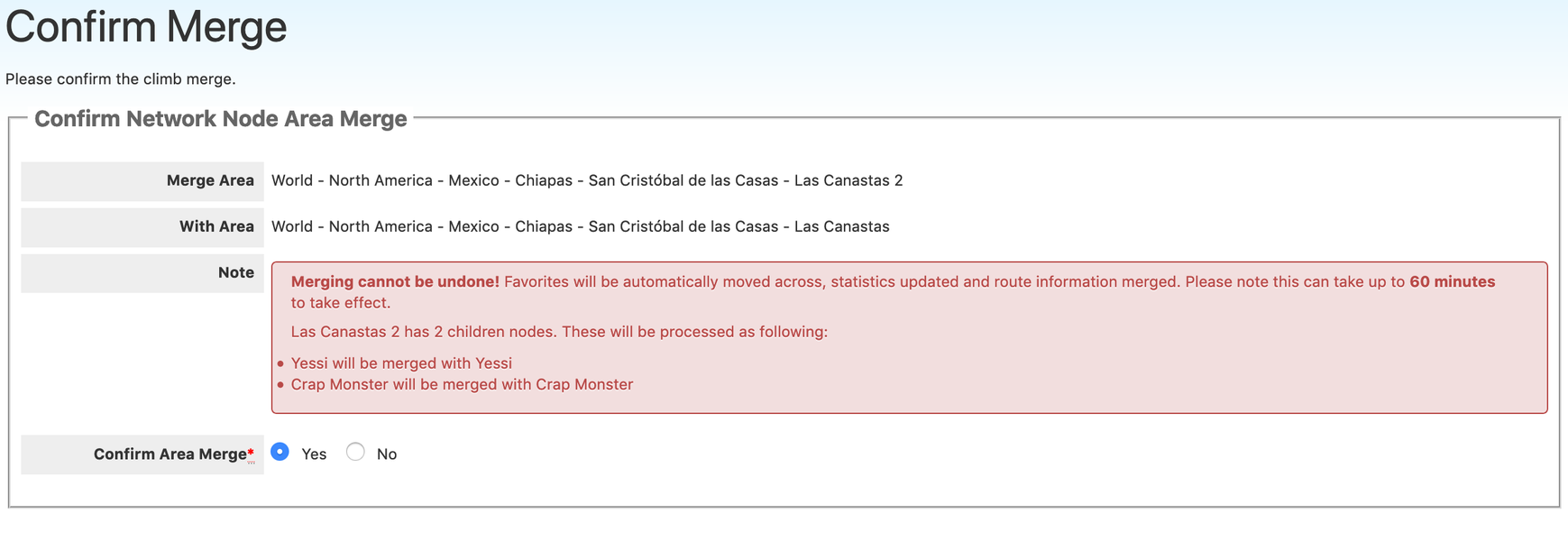Es posible que encuentres casos en los que la misma vía o zona se registró dos veces en theCrag, tal vez con un nombre diferente o simplemente como duplicado en una zona diferente.
Aunque tu primera reacción sería intentar borrar la "incorrecta", enseguida te darás cuenta de que sólo hay una funcionalidad de eliminación muy limitada en theCrag. La razón es que las vías pueden estar referenciadas en otro lugar o los escaladores pueden haber registrado ascensos en ella, una información que no debería perderse.
La solución del problema consiste en fusionar las vías o zonas en cuestión y, de este modo, combinar la información relativa a las entradas duplicadas en una sola entrada.
Aunque esto parece fácil, este proceso conlleva una serie de sutilezas, muchas de las cuales se explican a continuación.
Fusionar víasVolver a contenidos
Fusionar vías en la misma zonaVolver a contenidos
Si encuentras dos vías en la misma zona que deben ser fusionadas, simplemente selecciona ambas, haz clic en la flecha junto al botón "Registrar ascensión" y selecciona "Unir elementos".

La siguiente ventana muestra tu selección con el botón "Fusionar con la ascensión seleccionada" activo y la vía para fusionar (Navegación nodos secundarios) indicada.
Simplemente haz clic en "Continuar" si quieres fusionar estas dos vías. Como esta acción no se puede deshacer, se muestra otra página de confirmación. Para continuar, simplemente selecciona "sí" y haz clic en "Continuar".
La siguiente pantalla te permite editar la vía nueva fusionada. Por favor, comprueba los nombres (puede que quieras borrar uno de ellos en caso de que haya sido un error tipográfico o algo como "Unnamed 1"), estilo, grado y toda la información que el sistema combinó de las dos vías.
Una vez que hayas completado tus ediciones, simplemente haz clic en "Guardar" para finalizar el proceso. En ese momento el sistema también combina fotos y ascensos de ambas vías en el fondo. Si las dos vías se mostraron en reseñas, la vía fusionada se eliminará de ellas. Por favor, comprueba que las reseñas siguen siendo correctos en este caso.
Sólo puedes fusionar dos vías a la vez. Si necesitas fusionar más de dos vías, repite el proceso anterior otra vez.
Fusionar vías de zonas distintasVolver a contenidos
Si piensas fusionar vías de zonas distintas, tienes dos opciones. Primero puedes mover la vía en cuestión al nodo correcto y fusionarla luego como se describe arriba. O bien puedes abrir la página de la "vía incorrecta" y hacer clic en los 3 puntos junto a "Editar vía" y seleccionar "Fusionar vía".

Se abre el formulario "Seleccionar Nodo" (ver también arriba). Activa el botón "Ir a" y selecciona la zona en la que se encuentra la "vía correcta" mediante el menú desplegable. Haz clic en "Continuar" para ir a la zona seleccionada. Es posible que tengas que repetir este proceso varias veces para llegar a la zona correcta.
Una vez que veas la vía en cuestión en el menú desplegable "Navegación nodos secundarios", selecciónala y activa el botón "Fusionar con la ascensión seleccionada". Haz clic en "Continuar" para continuar con el proceso de fusión como se ha descrito anteriormente.
Fusionar zonasVolver a contenidos
La fusión de dos zonas sigue el mismo concepto que Fusión de vías de diferentes zonas. Abre la "zona incorrecta" y haz clic en los 3 puntos junto a "Editar zona" y selecciona "Fusionar escuela".

Se abre el formulario "Seleccionar nodo" (ver también arriba). Activa el botón "Ir a" y selecciona la zona donde se encuentra la " zona correcta" utilizando el menú desplegable.Haz clic en "Continuar" para ir a la zona seleccionada. Es posible que tengas que repetir este proceso para llegar a la zona correcta.
Si la zona tiene nodos secundarios (p. ej. vías o sub-zonas), se muestra una advertencia que informa sobre el procedimiento previsto para el primer nivel de nodos secundarios. Las sub-zonas o vías se trasladarán a la zona nueva en caso de que no estén repetidas en la zona fusionada. Los duplicados identificados se fusionarán en el proceso. Por favor, lee esta advertencia cuidadosamente y considera si es lo que quieres que ocurra. Si está bien, selecciona "sí" y haz clic en "Guardar".
La siguiente pantalla te permite editar la zona nueva fusionada. Por favor, comprueba los nombres, el tipo de zona y toda la información que el sistema combinó de las dos zonas. Una vez que hayas hecho tus ediciones, simplemente haz clic en "Guardar" para finalizar el proceso. En ese momento el sistema también combina fotos y reseñas y consolida la información de ubicación de ambas zonas en el fondo.
Por favor, ten en cuenta que puede tardar varias horas en actualizar ciertas estadísticas (p. ej. el recuento de vías, las distribuciones de grados) después de una operación de fusión.
BorrarVolver a contenidos
La única vez que theCrag realmente te permite borrar una vía o una zona es cuando el elemento no ha sido ya referenciado en ninguna actividad (como p. ej. el registro de un ascenso para una vía).
Así que si has creado una vía sin querer y te das cuenta, sólo tienes que abrir la página de la vía y hacer clic en los 3 puntos junto a "Editar vía". Si ves la función "Borrar vía", puedes borrarla. Si "Borrar vía" te ha redirigido aquí, sólo puedes borrar la vía a través del proceso Fusionar vías. El mismo proceso se aplica igualmente a las zonas.